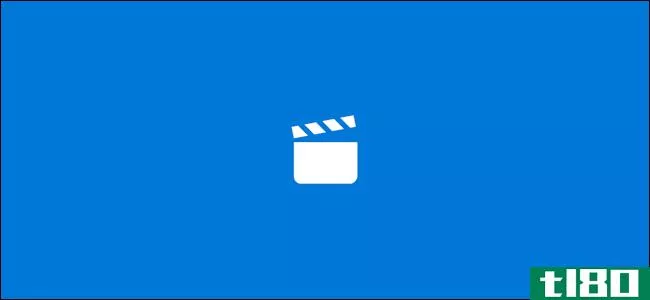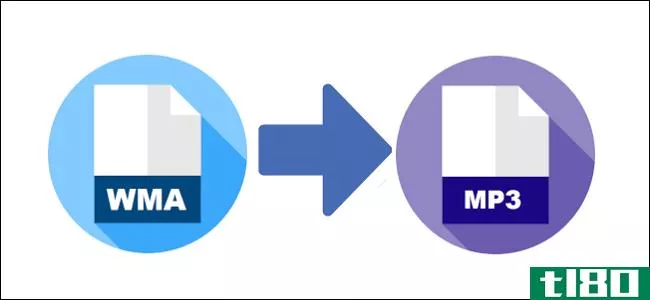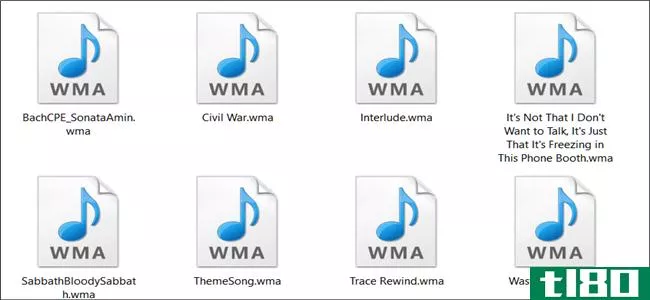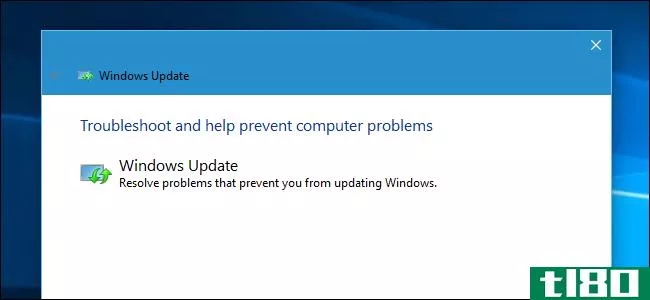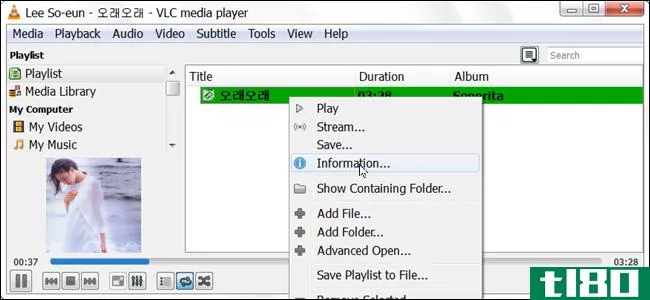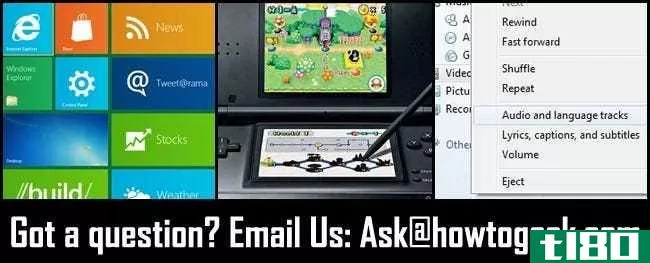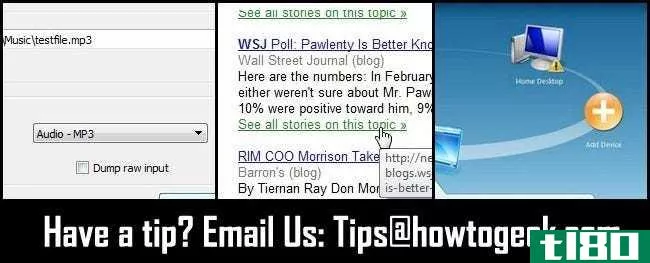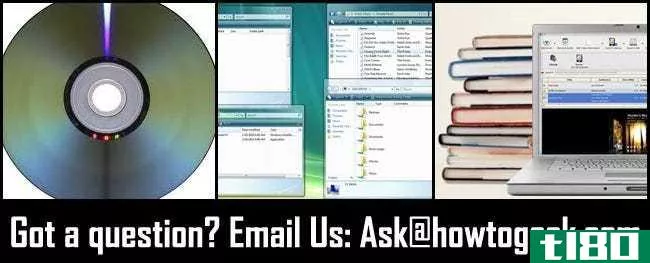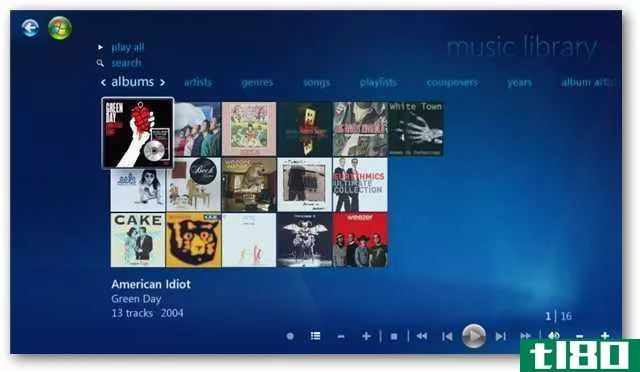如何在windows media player中转换任何类型的音频(convert any type of audio in windows media player)
方法1方法1/2:使用cd转换音频
- 1将空白CD插入计算机。从技术上讲,Windows Media Player无法将音频从一种格式转换为另一种格式。为此,您需要将音频文件刻录到音频CD中。然后,您可以使用Windows Media Player翻录音频CD,并将音频文件保存为WMA、MP3、WAV、ALAC或FLAC格式。这一步最好使用CD-RW,因为在需要更换CD-RW之前,可以将其刻录、擦除和重新刻录数百次。如果你的电脑没有内置DVD驱动器,你需要购买并连接USB DVD驱动器。
- 2.开始吧。单击屏幕左下角的Windows徽标。
- 3输入windows media player。这将在您的计算机上搜索Windows Media Player程序。
- 4单击Windows Media Player。这是蓝色和橙色背景上的白色“播放”按钮,位于“开始”窗口的顶部。这样做会打开Windows Media Player。如果你在这里看不到Windows Media Player,说明你的计算机上没有安装它。如果清洁安装Windows 10或从Windows 7或8升级到Windows 10,则会安装WMP。
- 5.点击音乐标签。此选项位于Windows Media Player窗口的左侧。Windows Media Player的音乐列表将打开。
- 6单击“刻录”选项卡。在窗户的右上角。这将打开窗口右侧的刻录窗格。
- 7向CD中添加音乐。单击并拖动要转换为刻录窗格的每首歌曲。对于大多数CD,您最多可以选择80分钟的音乐。如果要添加的音乐尚未在Windows Media Player中,请在计算机上找到相关音乐文件,然后单击并将其拖动到Windows Media Player的“刻录”部分。
- 8单击开始刻录。在烧伤区的顶部。你的音乐将开始刻录到CD上。
- 9等待燃烧结束。这可能需要几秒钟到几分钟的时间。刻录CD后,您可以启用CD翻录功能,以便以所需格式将其翻录回计算机。
- 10单击“组织”选项卡。它位于Windows Media Player窗口的左上方。将出现一个下拉菜单。
- 11单击选项…。单击它会提示打开一个窗口。
- 12单击“翻录音乐”选项卡。它在窗户的顶部。
- 13选择一个保存位置。单击“翻录音乐”页面顶部附近的“更改”,然后选择一个文件夹并单击“确定”。
- 14选择一种文件格式。单击页面中间的“格式”下拉框,然后单击要使用的文件格式。流行的格式包括通用MP3格式和无损WAV格式。任何标记为“Windows Media”的格式都只与Windows兼容,因此,如果您试图将音频文件转换为可以在任何地方播放的格式,请避免使用这些选项。
- 15.调整质量。如有必要,单击页面底部的滑块并向右拖动,以提高每个文件的预期质量。请记住,提高质量也会增加每个音乐文件的文件大小。
- 16单击应用,然后单击确定。
- 17插入你撕下的CD。你的电脑会像对待普通的音频CD一样对待它。你可以继续,点击暂停按钮,使其停止播放。
- 18.点击翻录CD。它位于Windows Media Player窗口的顶部。单击它将提示Windows Media Player开始以指定的文件格式将CD文件复制到计算机上。每首歌通常需要10到30秒。rip完成后,文件将以所需格式显示在您选择的目录中。
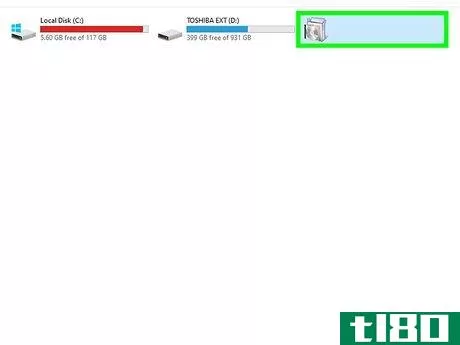
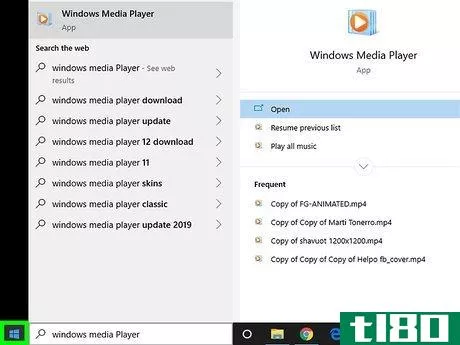
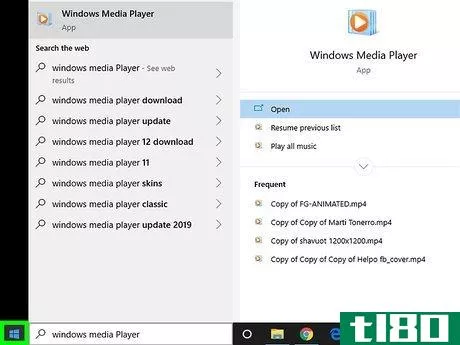
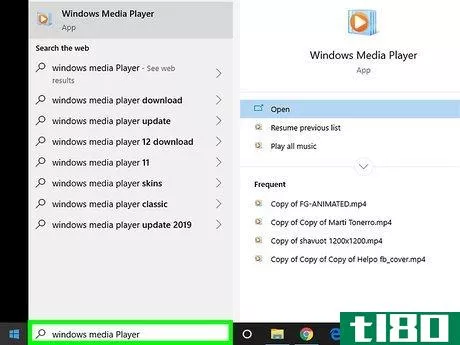
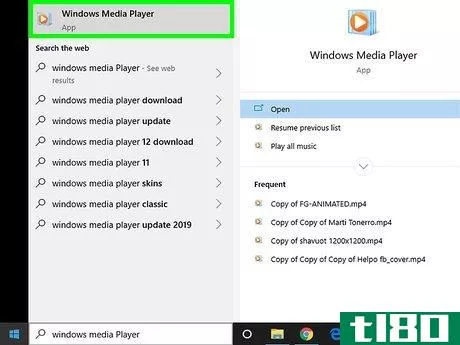
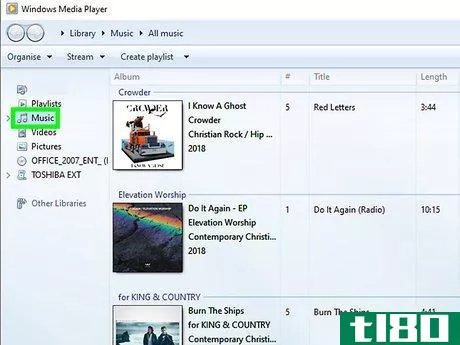
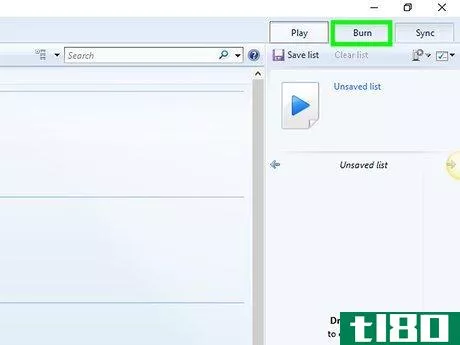
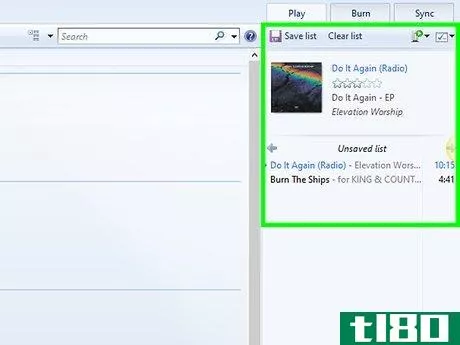
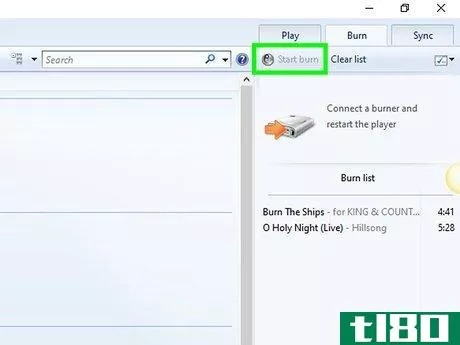
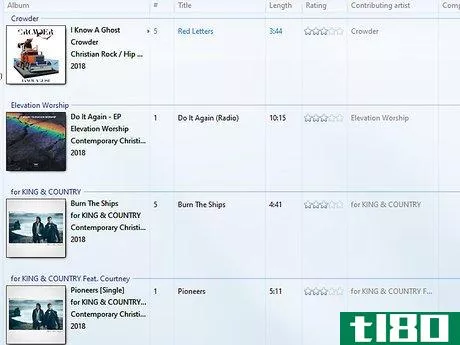
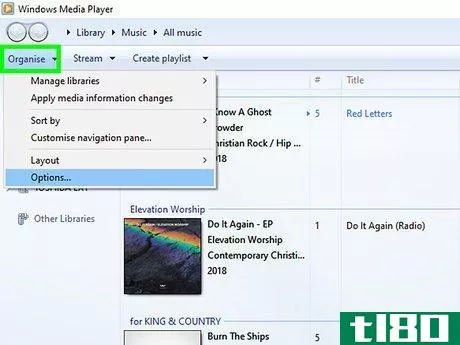
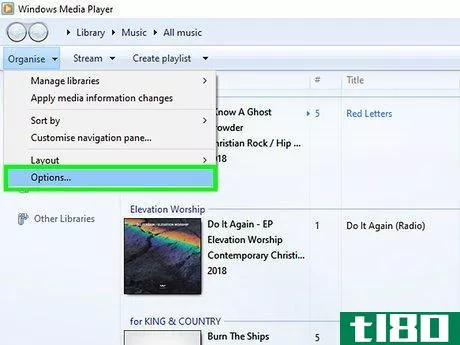
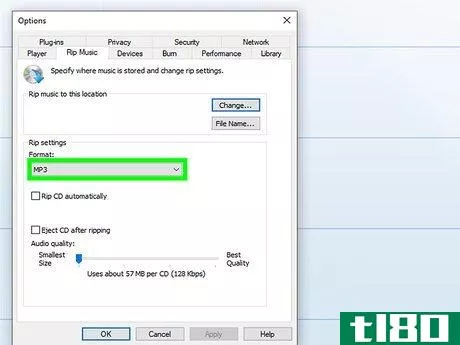
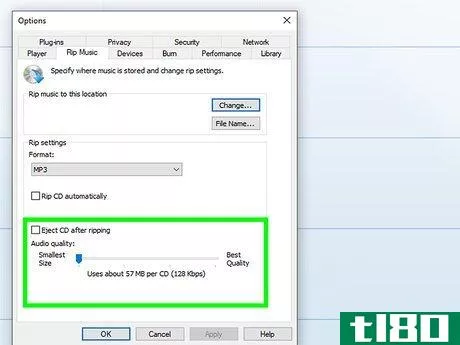
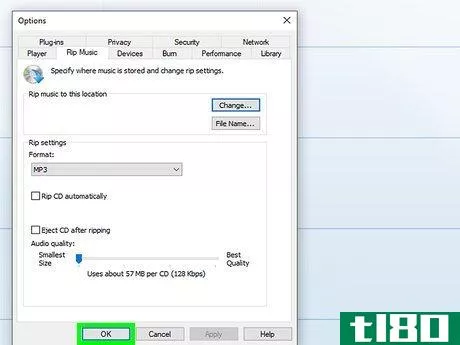
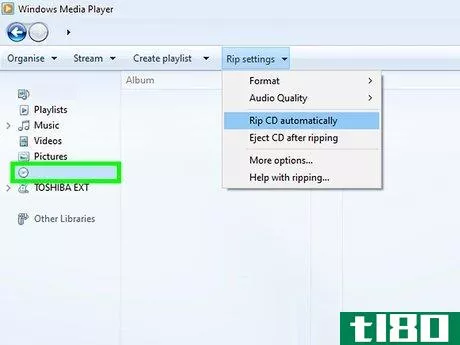
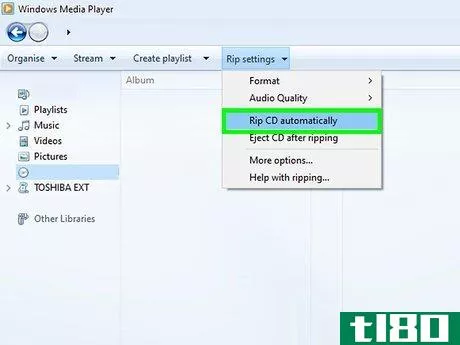
方法2方法2/2:使用vlc转换音频文件
- 1下载并安装VLC媒体播放器。如果您无法使用Windows Media Player刻录或翻录音频CD,或者只是想要一种更简单的方法,您可以使用VLC将音频文件从一种格式转换为另一种格式。你可以从https://www.videolan.org/vlc/index.html.
- 2Open VLC。它有一个带有橙色圆锥体的图标。单击左下角的Windows开始菜单并键入VLC。然后单击VLC打开它。
- 3点击媒体。这是VLC顶部菜单栏中的第一个选项。这将显示一个下拉菜单。
- 4单击转换/保存。它在VLC媒体菜单的底部附近。这将打开转换器。
- 5点击+添加。在VLC文件选择框的右边。
- 6选择要转换的文件,然后单击“打开”。导航到要转换的音频文件,然后单击它们以选择它们。然后单击右下角的“打开”,将文件添加到VLC中的文件选择框中。要同时选择多个文件,请按住Ctrl键并单击所有要选择的文件。
- 7单击转换/保存。它在转换器窗口的右下角。
- 8选择音频配置文件。使用“配置文件”旁边的下拉菜单选择音频格式。您可以选择OGG、MP3、FLAC或CD。
- 9单击扳手图标(可选)。它是配置文件下拉菜单旁边的图标。这允许您编辑音频配置文件。
- 10选择一种格式(可选)。单击所列格式之一旁边的“径向”按钮以选择其他格式。
- 11单击音频编解码器选项卡(可选)。此选项卡允许您编辑文件的转换方式。
- 12选择音频编解码器(可选)。使用“Codec”旁边的下拉菜单选择文件最终将转换为的音频格式
- 13调整音频比特率。您可以单击“比特率”框旁边的向上或向下箭头来调整比特率,也可以键入自己的比特率编号。比特率越高,音频质量越好,但会占用硬盘和设备更多空间。在MP3格式中,128 kb/s的比特率产生平均质量的音频,192 kb/s产生高于平均质量的音频,320 kb/s产生CD完美的音频质量。
- 14点击保存。这将保存您对配置文件所做的更改。
- 15点击开始。这将启动转换过程。转换后的文件可以在与原始文件相同的位置找到。
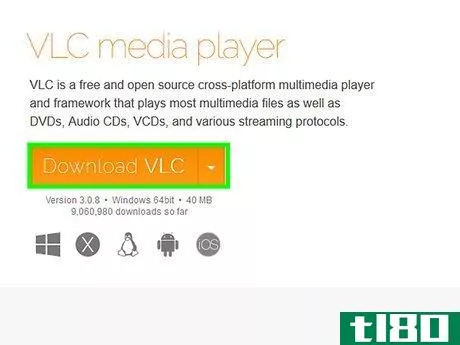
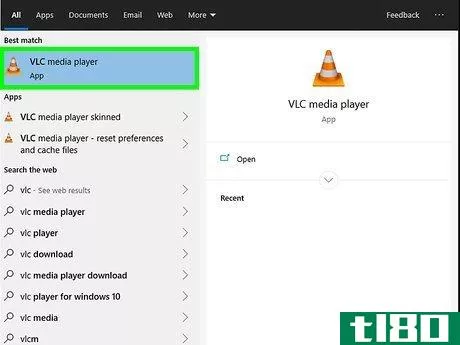
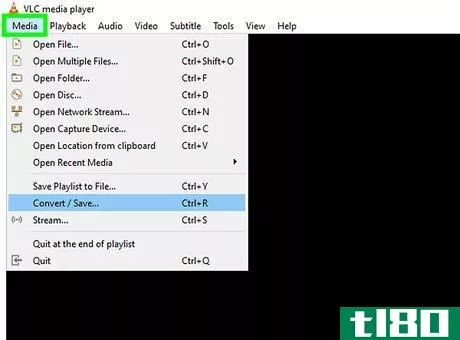
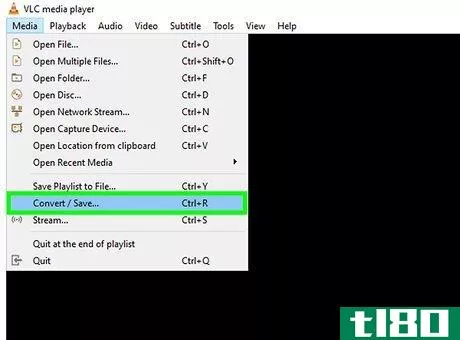
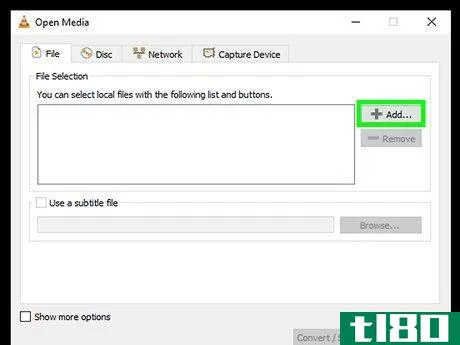
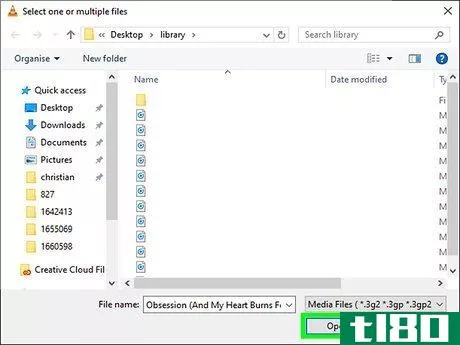
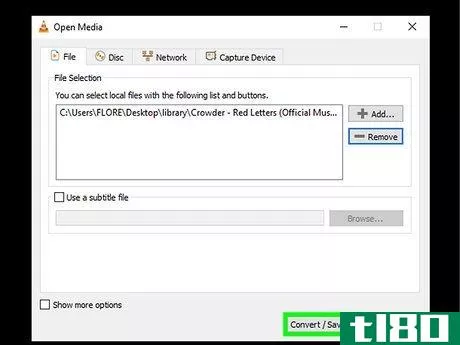

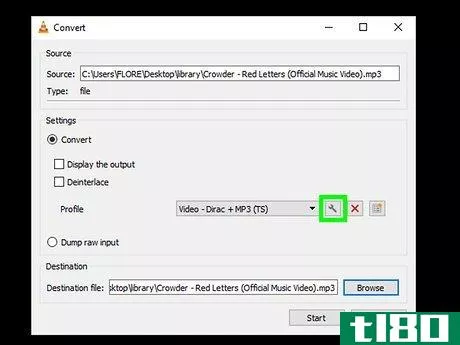
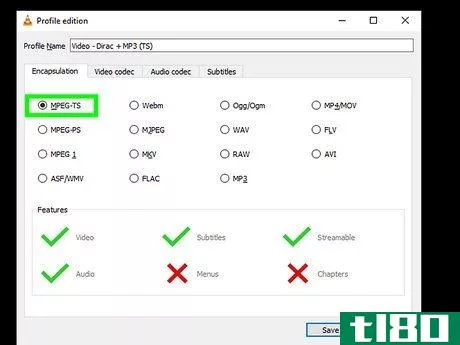
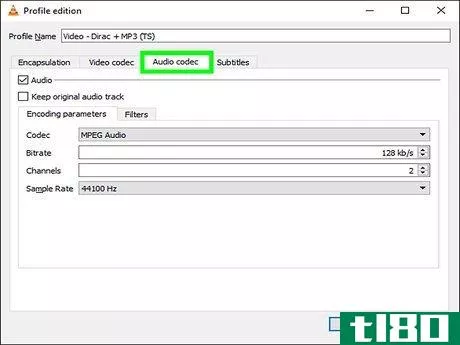
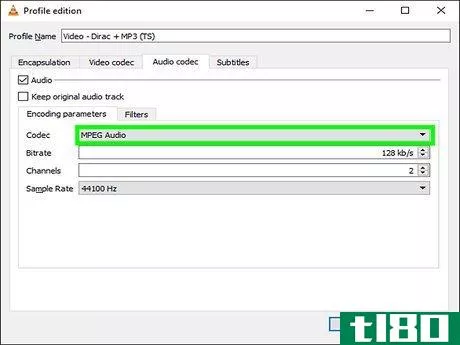

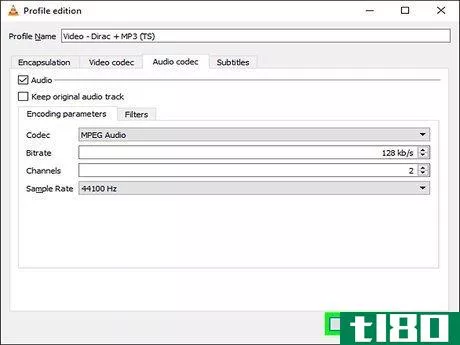
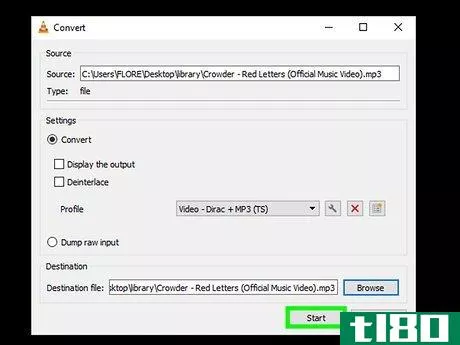
- 拥有Windows并不意味着你只能使用Windows Media Player。流行的替代品有VLC媒体播放器、iTunes和Groove。
- 发表于 2022-03-17 13:34
- 阅读 ( 72 )
- 分类:IT
你可能感兴趣的文章
下面介绍如何在windows media player上添加外部字幕
确实可以使用Windows Media Player为正在观看的电影添加外部字幕。如果你在上面拧了很长时间的头发,这里有一个解决问题的方法。 ...
- 发布于 2021-03-18 11:18
- 阅读 ( 342 )
如何从所有平台的视频中提取音频
... 启动VLC Media Player,单击顶部的Media,然后选择Convert/Save。 你会在屏幕上看到一个方框。在此框中,单击“添加”,然后添加要从中提取音频的视频。然后,点击Convert/Save。 在生成的屏幕...
- 发布于 2021-03-29 18:05
- 阅读 ( 264 )
如何在windows 10上播放不支持的视频格式
...文件转换成Windows支持的格式,如MOV、AVI、MP4等。 相关:如何转换视频或音频文件使用VLC 一旦VLC将你的文件转换成Windows友好的格式,你就可以在Movies&TV应用程序中打开它们进行播放。
- 发布于 2021-04-02 23:39
- 阅读 ( 326 )
如何使用vlc转换视频或音频文件
...数人从未听说过的有用功能,包括Chromecast支持。 NEED TO CONVERT A VIDEO FILE? 1.) Open VLC media player2.) [Media] > [Convert/Save] > File > [Add] > [Convert/Save]3.) Convert > Profile > Video H.264+MP3 (MP4)4.) Destination file > [Browse]5.) [Start] — SwiftO...
- 发布于 2021-04-03 07:37
- 阅读 ( 172 )
如何将wma文件转换为mp3
Windows Media Audio(WMA)文件使用由Microsoft开发的专有格式,并由Windows内置的媒体播放器(如Windows Media Player)使用。许多其他更好的播放器不支持WMA文件,但它们很容易转换成不同的文件。 由于WMA格式的专有性质,没有太多理由...
- 发布于 2021-04-04 07:21
- 阅读 ( 164 )
什么是wma文件(如何打开)?
...,则必须下载第三方应用程序或将其转换为其他格式。 如何打开wma文件? 由于WMA是微软的专有格式,Windows可以用内置的应用轻松地打开它们,这一点你不会感到惊讶。双击您的WMA文件,它应该会在Windows Media Player中打开,除非...
- 发布于 2021-04-05 00:25
- 阅读 ( 236 )
如何让windows帮你解决电脑的问题
...命。 打印机:检查并修复打印机和打印的问题。 相关:如何让旧程序在windows10上工作 程序兼容性疑难解答:帮助您为运行为旧版本Windows设计的程序选择最佳兼容性设置。 录制音频:扫描可能阻止麦克风音频录制工作的问题...
- 发布于 2021-04-08 00:52
- 阅读 ( 196 )
如何将未知的媒体文件类型转换为mp3?
...道如何将未知的媒体文件类型转换为mp3: I am having trouble converting an unknown media file type to mp3 so that I can easily play it in VLC Media Player on my Windows 7 system. If I drag and drop the file into VLC Media Player, it plays fine. When I open it and attempt to choose VLC ...
- 发布于 2021-04-08 10:30
- 阅读 ( 239 )
问htg:处理Windows8CP过期,任天堂ds保存备份,WindowsMediaPlayer中混乱的音频曲目
...ows8用户预览版过期时该怎么做,备份任天堂DS存储,以及如何整理WindowsMediaPlayer电影中杂乱无章的音频曲目。 当Windows8用户预览过期时会发生什么? Dear How-To Geek, I downloaded Windows 8 C***umer Preview and installed it… over Windows Vista. I c...
- 发布于 2021-04-12 12:51
- 阅读 ( 183 )
播放、定制和组织媒体的最佳文章
...何地方或从internet流式传输多媒体。以下文章向您展示了如何充分利用XBMC,方法是在整个房子中同步媒体、在iPad上安装XBMC、通过iPhone或iPod Touch控制XBMC,以及使用附加组件扩展XBMC。 如何在iPad上安装XBMC 如何与XBMC同步您的整个...
- 发布于 2021-04-12 12:57
- 阅读 ( 289 )